L’un des moyens par lequel Windows Defender protège votre ordinateur contre les maux d’Internet consiste à utiliser son outil SmartScreen pour vous empêcher de télécharger des fichiers potentiellement dangereux ou de visiter des sites malveillants. Il se peut toutefois que SmartScreen dépasse ses limites et vous empêche de télécharger un fichier que vous savez être sûr.
Je ne recommande pas de désactiver complètement SmartScreen, car cela vous évite de télécharger un fichier ou une application illicite, mais vous pouvez le désactiver dans le navigateur Edge de Microsoft si vous souhaitez outrepasser sa protection et télécharger un fichier qu'il ne contient pas. t pas reconnaître.
Désactiver SmartScreen dans Edge
Vous pouvez désactiver SmartScreen dans l'application Windows Defender Security Center au total ou uniquement pour Edge, mais pour ce dernier moyen, il est plus rapide de le faire directement dans Edge lui-même, en particulier si vous utilisez déjà Edge. Voici comment activer et désactiver SmartScreen dans Edge:
- Ouvrez Edge et cliquez sur le bouton à trois points dans le coin supérieur droit.
- Faites défiler vers le bas du panneau de droite et cliquez sur Paramètres
- Faites défiler l'écran jusqu'en bas et cliquez sur Afficher les paramètres avancés.
- Faites défiler l'écran jusqu'en bas des paramètres avancés et désactivez -le pour me protéger des téléchargements et des sites malveillants avec Windows Defender SmartScreen
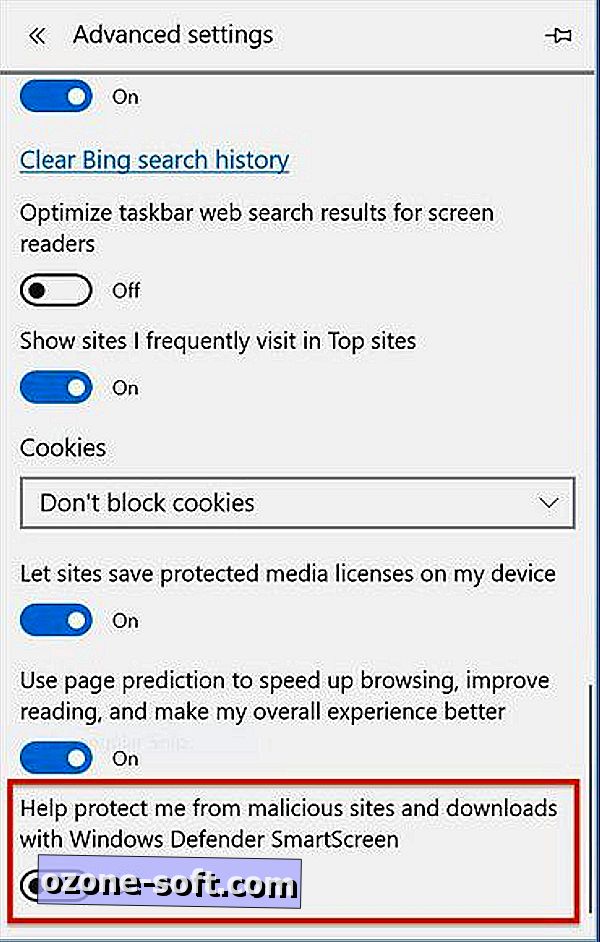
Lorsque SmartScreen est désactivé, vous êtes libre de choisir les fichiers à télécharger dans Edge, mais je vous prie instamment de revenir en arrière et d'activer SmartScreen lorsque vous avez terminé de télécharger votre fichier. Et, bien sûr, désactivez-le uniquement pour télécharger des fichiers que vous savez être sûrs.
Paramètre Windows Defender
Dans Windows Defender, vous pouvez également modifier le menu SmartScreen d’Edge pour ne vous avertir que lorsque vous êtes sur le point de télécharger un fichier qu’il juge suspect, au lieu de le bloquer carrément. Vous pourrez cliquer sur l'avertissement, surpasser les préoccupations de SmartScreen et télécharger le fichier. Pour ce faire, ouvrez Windows Defender Security Center, cliquez sur Contrôle de l’application et du navigateur, puis choisissez Avertir pour SmartScreen pour Microsoft Edge .







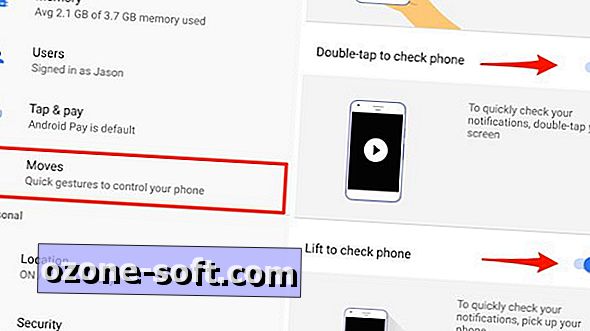


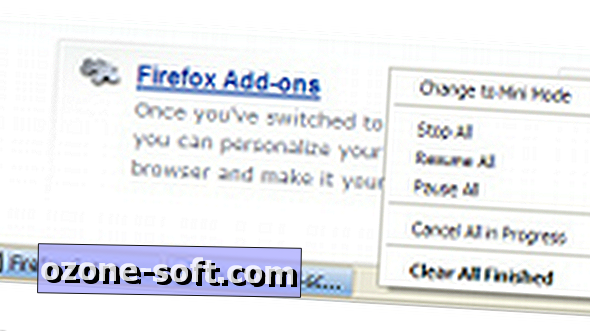


Laissez Vos Commentaires